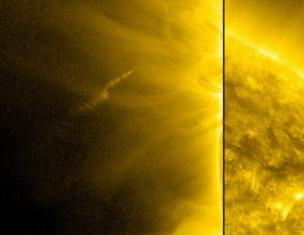Приставка Motorola VIP1003G є сучасним пристроєм для відтворення цифрового. Однією з переваг даної приставки є сумісність як із новими, так і старими моделями телевізорів. Ця можливість реалізується за рахунок наявності двох типів роз'ємів для підключення відео- та аудіопристроїв: сучасний HDMI та дещо застарілий композитний вихід.
У статті ви знайдете таку інформацію:
- Особливості приставки
- Підключення до телевізора
- Перший запуск та налаштування
- Версії та оновлення прошивки
Особливості Motorola VIP1003
Приставка моделі VIP1003G від відомого виробника мобільних телефонів Motorola є лідером у своєму сегменті ТВ-обладнання.

Передня панель пристрою виконана в лаконічному дизайні і має лише один індикатор, який повідомляє про стан приставки. Крім індикатора, можна знайти прихований інфрачервоний приймач сигналу для пульта дистанційного керування.
Кнопок увімкнення/вимкнення та керування приставкою на корпусі в даній моделі не передбачено. Все керування здійснюється за допомогою дистанційного пульта.
Усі необхідні для підключення роз'єми розташовані на задній панелі приставки:
- роз'єм живлення (Power);
- роз'єм інтернету (Ethernet);
- відео/аудіовиходи (HDMI та композитний роз'єм);
- багатофункціональний роз'єм для цифрової апаратури (SPDIF);
- порт для переносних носіїв (USB).

Motorola VIP1003G від Ростелекому: підключення до телевізора
У комплекті з Motorola VIP1003G іде інструкція, в якій описується підключення пристрою, тому складнощів з цим виникнути не повинно. Спочатку необхідно підключити блок живлення до відповідного порту на задній панелі приставки та включити його до розетки. Потім підключіть Ethernet-шнур до гнізда RJ-45. Тепер потрібно визначитися з вибором способу підключення відео та аудіосигналу.
Найсучаснішим є HDMI-підключення, яке здатне відтворювати високоякісне зображення з роздільною здатністю 1080р і об'ємний звук при використанні акустичної системи. Завдяки HDMI ви зможете повною мірою насолоджуватися можливостями цифрового телебачення. Для такого підключення необхідні HDMI-кабель та відповідний роз'єм на телевізорі.
У випадку, якщо ваш телевізор не підтримує HDMI або у вас відсутній шнур, доведеться скористатися композитним кабелем. Якість зображення в цьому випадку буде значно гіршою, оскільки роздільна здатність картинки складе не більше 480р. Композитний кабель складається із трьох виходів, які потрібно буде під'єднати до відповідних роз'ємів. Червоний та білий виходи забезпечують передачу аудіосигналу, а жовтий – передачу зображення.
Перший запуск та налаштування
Коли всі маніпуляції з підключення необхідних кабелів будуть виконані, можете увімкнути приставку за допомогою пульта дистанційного керування. При першому запуску відбувається оновлення прошивки програмного забезпечення від Ростелеком, про що вам сповістить система у вигляді повідомлення на екрані.

Ця процедура не вимагатиме від вас будь-яких дій, крім очікування. Приблизно через 10 хвилин (у поодиноких випадках може зайняти більше часу) установка завершиться і пристрій почне свою роботу. Ростелеком регулярно допрацьовує та вносить зміни до програмного забезпечення системи, тому оновлення прошивки необхідне для більш якісної та функціональної роботи пристрою.
Якщо ви помітили, що оновлення не завантажуються, перевірте підключення до мережі Ростелеком на своєму комп'ютері, а потім перезавантажте приставку. Якщо ці дії не допомогли вирішити проблему, то рекомендуємо звернутися на техпідтримку Ростелеком. Швидше за все, до вас направлять спеціаліста для усунення несправності або ж запропонують обміняти приставку в офісі провайдера.
Версії та оновлення прошивки
Прошивка програмного забезпечення Motorola VIP1003G спеціально розроблена для роботи з послугами Ростелеком. Тому після успішного оновлення системи від вас не знадобиться жодних дій для налаштування пристрою. Ви відразу зможете почати перегляд улюблених телепередач. Для перегляду потрібно натиснути кнопку "Ок" на пульті. Функціонал приставки не обмежується відтворенням цифрового телебачення, а має широкий спектр корисних опцій, які перетворять ваш телевізор на захоплюючий багатофункціональний пристрій.

Система приставки має такі можливості, як запис телепередач, відеопрокат новинок, перегляд погоди та курсу валют, Яндекс карти, вихід у соціальні мережі. Крім того, приставка має USB вход, за допомогою якого ви можете переглядати будь-які мультимедійні файли зі свого зовнішнього носія (флеш-карти).
Таким чином, приставка Motorola VIP1003G є багатофункціональним пристроєм, який забезпечить вас не тільки. , але й розширить можливості вашого телевізора за рахунок цікавих та корисних функцій.
Знайти головну відмінність від телевізорів десятирічної давності від сучасних досить складно, адже різних покращень та кардинальних змін десятки, якщо не сотні. Тепер телевізор є розсадником сучасних технологій і поступово стає все ближче до персонального комп'ютера. Вже зараз ми можемо легко побачити погоду, вийти в інтернет, завантажити своє відео і навіть подивитися карти міст — і все це за допомогою одного пульта. Поєднання різних систем, перфомансу та їх взаємодія і дають ту саму інтерактивність, заради якої виробники ТБ і роблять ставку на прогрес. Сьогодні у нас у руках флагман інтерактивного тв —ресивер Motorola VIP-1003. Компанія Motorola також була попурярною у нас в країні за рахунок своїх елітних телефонів. Згадати, хоча б, фурор, який справила «трубка» Razr V3i, яка, досі є однією з улюблених моделей стільникових телефонів у автора цієї статті.
1. Зовні
Зовнішній вигляд особливими вишукуваннями не відрізняється. На фронт-панелі розташований лише один індикатор активності приставки:
На задній панелі стандартний набір виходів та роз'ємів (POWER, USB, HDMI, RJ-45 тощо):
Пару особливостей даної моделі:
1.
На корпусі дуже добре залишаються відбитки пальців
2.
Кнопки увімкнення/вимкнення немає
3.
Працює навіть за червоного індикатора живлення(!)
2. Усередині
Загальне вікно завантаження ви побачите нижче. Зверніть увагу, що зверху вказано серійний номерприставки, її мак-адресаі версія прошивкина даний момент.
3. Можливості
Окрім звичайного перегляду каналів, список яких, до речі, доступний легким натисканням кнопки ОКна пульті, Вам доступна низка цікавих сервісів.
До речі, якщо ви бачите в правому верхньому кутку екрана елемент завантаження (кружок, що обертається), то не лякайтеся - цим елементом позначається процес завантаження EPG (грубо кажучи - меню, контент). З'являється в основному на Motorola VIP-1003 через їхню недостатню продуктивність у порівнянні з іншими приставками, також може виникати при недостатній пропускній здатності мережі.
Список каналів
По перше, це персоналізація. Категорія «МОЄ»у головному меню дає можливість об'єднати контент - все, на що ви підписалися, купили або виділили (наприклад, улюблені канали) тепер доступне з одного місця. До речі, там же ви можете отримувати відомості про зміни каналів та інші новини.
Читаємо повідомлення про канал FOX
По-друге, це можливість програвати свої відео-файли з флеш-носія. Щоб скористатися нею, достатньо вставити флешку в USB-роз'єм на приставці та зайти через головне меню в категорії ФАЙЛИі вибрати ваш носій:
Вид вікна без USB-пристрою:
Вид вікна з підключеним USB-пристроєм:
Після вибору та завантаження відповідного файлу вийде таке повідомлення:
Ми маємо два відео в категорії МОЄ:
Список файлів, доступних для перегляду:
По-третє, це «ВІДЕОПРОКАТ», Який, як ясно з назви, дає можливість купувати фільми і насолоджуватися переглядом, що називається, не відходячи від каси. Навіть якщо щось Вам завадить переглянути картину до кінця, то ви завжди зможете продовжити перегляд знайшовши покупку в категорії «МОЄ»:
По-четверте, це вже стандартні послуги типу Погоди, Соціальних мереж(включаючи Facebook, Твіттер та Вконтакте) та Яндекс мапи. Докладно зупинятись на них не будемо. За бажанням можна самостійно вивчити ці розділи.
4. Проблеми
І способи їх вирішення.
1. Періодично вилазить заставка на екран.
Від цієї недуги легко позбудеться просто відключивши її в налаштуваннях приставки в розділі «НАЛАШТУВАННЯ», далі вибираємо "МОЇ НАЛАШТУВАННЯ", а вже потім «ПАРАМЕТРИ ЗАСТАВКИ». Вибираємо пункт «ВІДКЛЮЧЕНО»і справа з кінцем:
2. Не показують канали, на які Ви підписані.
Ви замовляли собі додатковий пакет «КІНО» або «ПІЗНАВАЛЬНИЙ», то треба перевірити чи входить взагалі даний пакет у замовлені вами послуги через меню «Мої налаштування». Відповідно навпроти пакету має стояти значок «Підключено», інакше треба звернутися до центру обслуговування клієнтів для уточнення.
3. Зображення показує не на весь екран, з обох боків чорні смуги
Легко змінюється у меню «НАЛАШТУВАННЯ» -> «СИСТЕМНІ НАЛАШТУВАННЯ», де можна вибрати потрібну пропорцію екрана, а також прибрати ширину мертвої зонидо нуля:
Стандартний пін-код для цієї приставки: 1234 (можливі варіанти 0000 і 1111 )В даному випадку треба перевірити цілу низку налаштувань. Насамперед треба зайти в режим редагування профілів, який доступний через меню «НАЛАШТУВАННЯ», де слід вибрати «УПРАВЛІННЯ ПРОФІЛЯМИ»:
Потім вибираємо пункт «МАКСИМАЛЬНИЙ РІВЕНЬ ДОСТУПУ»обираємо 18+ . Повертаємось назад і тепер входимо до пункту «ДОСТУП ДО КАНАЛІВ»і дивимося… Якщо навпроти назви каналу стоїть PIN-код, отже канал щоразу його запитуватиме, кнопкою ОКна пульті змінюємо значення на «Дозволено». Не забувайте зберігати налаштування, натиснувши кнопку "МЕНЮ", щоб приставка запросила пін-код для підтвердження змін.
Виставляємо максимальний рівень доступу:
Доступ до каналів:
5. При завантаженні приставки одразу з'являється вікно з пропозицією ввести пін-код
Причому за всього бажання його ввести не виходить, цифри на пульті лише перемикають канали. Вікно стає фоновим. Тут уже доведеться лізти в засіки приставки і примусово змусити її поновитися. Отже, спочатку вимкніть приставку (висмикніть шнур живлення), потім знову вмикайте і при цьому відразу натискайте на пульті кнопку "МЕНЮ"доки не з'явиться синє вікно, так зване сервісне меню. Пультом вибираємо пункт "SYSTEM". Потім знаходимо рядок «REMOVE SOFTWARE»:
Пульт із кнопкою «МЕНЮ»
Системне меню приставки:
Так має виглядати вікно під час вибору файла.Приставка не може повноцінно завантажити все програмне забезпечення, яке потрібно для роботи. На це є кілька причин:
По перше.Уважно перевірте схему підключення. Приставка (STB) має бути вставлена саме у 4 LAN порт (якщо у вас послуга ADSL). Якщо у вас кілька приставок (на кілька ТБ) — то вони мають бути підключені до LAN4 та LAN3 (якщо у вас дві приставки) та LAN 4, LAN3, LAN2 (якщо три приставки)
По-друге.Якщо у вас послуга ADSL, потрібно перевірити налаштування модему. Часто це помилка виникає через збиті налаштування.
По-друге. Див. пункт 5.
8. У налаштуваннях показує неправильну дату та час
Спробувати поновити прошивку. Див. пункт 5.
9. Постійно запитує логін та пароль. Пише «Помилка активації»
Спробувати поновити прошивку. Див. пункт 5.
На цьому огляд найбільш важливих деталей інтерактивного телебачення та ресівера Motorolaзакінчено. На даний момент це найдосконаліше рішення в альянсі телекомунікацій та мережевих технологій. Додам лише від себе, що футбол у HD-якості це щось, мужики:) Стаття редагуватиметься в міру надходження інформації.
Епоха телевізійних приставок настала нашій країні набагато пізніше, ніж в наших західних (та й східних) сусідів. Проте плодів цивілізації наші громадяни встигли скуштувати у повному обсязі. Візьмемо, наприклад, Приставку Motorola VIP2262Eяка на ринку вже давно, але продовжує радувати якістю та зручністю своїх користувачів.
Інтерфейс

Отже, інтерфейс приставки максимально простий і зручний, все інтуїтивно зрозуміло. Кнопка живлення розташована на фронтальній панелі, там же знаходяться і сенсорні кнопки. При включеному апараті горять дві кнопки, червона та зелена, але для Motorola VIP2262E прошивкамає значення, якщо апарат перепрошити, може горіти та жовта. Коли приставку вимкнено, горять червоний діод та зелений. Також на передній панелі є:
- USB, який використовується виключно для сервісних цілей, з нього не подивитися жодні фільми чи фотографії.
- LINK, який спалахує при отриманні сигналу зеленим кольором.
- HDсвітить блакитним кольором при виставленні в налаштуваннях великої роздільної здатності 720р.
- RECORDзазвичай горить червоним при включенні запису, якщо встановлений жорсткий диск чи інший носій.
- MENUвідображає вбудоване екранне меню.
- Гойдалкапереміщення по меню
- ОК– кнопка підтвердження вибору.
Дизайн цілком собі ергономічний, без вишукувань, але й не давній. Апарат впишеться в будь-який інтер'єр і не виділятиметься серед іншої побутової електроніки. Переваги цього апарату в тому, що нова прошивка Motorola VIP2262Eдозволяє під час перегляду записувати відразу чотири канали. Запис можна запланувати на тиждень або більше.
Що у нас на задній панелі

- NETWORK– це Ethernet для підключення модемів.
- HDMI, через цей роз'єм можна підключати великі панелі, монітори та телевізори з високою чіткістю.
- AUDIO OUTзабезпечує якісний стереозвук.
- VIDEO OUTдревніший порт для підключення ТБ та інших відеопристроїв.
- OPTICAL AUDIOпідтримує підключення хай-фай ресивера, наприклад, домашнього кінотеатру.
- VCR та TVтеж давні роз'єми типу SCART, підходять під старі моделі ТБ та інших відеопристроїв.
- POWER DC- Роз'єм для блоку живлення.
- S-VIDEOвидає якісне зображення на пристрої з таким самим входом.
Після покупки приставку не треба якось особливо налаштовувати, вона готова до роботи прямо з коробки. До речі, девайс підтримує і 3D-мовлення. Куль від приставки можна налаштувати на будь-який телевізор.

Використання пультів Beeline здатне виявитися дуже зручним, але навіть надійні пристрої іноді здатні давати збій. Тому, щоб не втрачати можливості насолоджуватися улюбленими телепередачами та дивитися цікаві серіали та програми, глядачам слід знати, як правильно відбувається налаштування пульта Білайн.
Щоб розібратися в згаданій процедурі, достатньо уважно придивитися до типу придбаного обладнання та моделі ПУ, розібратися в особливостях роботи та налаштування техніки та зробити кілька пробних спроб налаштування приставки. У результаті, навіть якщо перші підходи виявляться безуспішними, користувачеві вдасться досягти позитивного результату та повернути контроль над телевізором. А при виникненні наступної несправності техніки, якщо вона несподівано станеться, впоратися зі складнощами виявиться набагато простіше.
Приступаючи до налаштування ПУ, слід звернути увагу на кілька особливостей:
- модель пульта та можливість його взаємодії з різними приставками, наприклад, Моторола;
- модель приставки (з аналогічних причин);
- код, якщо він потрібен (перебуває в інструкції приблизно на 20 сторінці);
- можливість автоматичного пошуку правильного коду.
Додатково потрібно вирішити, чи варто скидати параметри обладнання до заводського рівня. Подібні дії можуть знадобитися у разі виникнення проблем та скоєння серйозних помилок. Але набагато надійніше відразу проявити пильність та обачність, не дозволяючи собі неточних рухів та необдуманих натискань кнопок.
Як скинути налаштування пульта Білайн?
Насамперед потрібно з'ясувати, як відбувається скидання налаштувань пульта Білайн до заводського рівня. Цей процес містить такі кроки:
- насамперед знадобиться натиснути клавішу STB;
- потім доведеться натиснути кнопку Setup і дочекатися дворазового моргання індикатора;
- по черзі натиснути цифри 9, 7 та 7;
- дочекатися чотириразового моргання кнопки STB.
Останній сигнал означає досягнення бажаної мети та скидання параметрів на заводські налаштування. За відсутності зазначеної реакції техніки слід повторити описану процедуру або зв'язатися з консультантами стільникової компанії, зателефонувавши за контактним сервісним телефоном.
Налаштування пульта Білайн ТВ Motorola
Щоб зробити ручне налаштування пульта на телевізор, потрібно заздалегідь уточнити код, який використовується для наявної моделі та типу обладнання. Інструкція російською мовою, що додається до кожного комплекту техніки, дозволить вибрати правильний варіант або запропонує телеглядачеві підібрати один із кількох варіантів, які підходять купленій приставці. Знаючи код, залишиться:
- увімкнути всі прилади;
- натиснути кнопки Set та Aux або Set та TV до загоряння відповідного індикатора;
- вводимо вибраний цифровий код;
- тиснемо активну, підсвічену кнопку.
Після завершення процесу варто провести перевірку, переконавшись у правильній взаємодії ПУ та телевізора. За наявності проблем доведеться повторити всі ці дії, скориставшись іншою комбінацією.
Налаштування пульта Білайн ТБ Cisco

На окрему увагу заслуговує більш простий підхід до налаштування пульта Білайн ТБ, при якому телеглядачеві не доведеться шукати спеціальний пароль. При його використанні знадобиться:
- включити приставку та телевізор;
- натиснути Set і тримати її затиснутою не менше 3 секунд до загоряння індикатора;
- надати клавішу "вгору" після чого послідовно перемикатися вправо або вліво;
- не припиняти процедуру до вимкнення техніки.
Самостійне відключення техніки (Cisco або іншої моделі) сигналізує про успішне завершення процедури. Користувачеві залишиться лише здійснити перевірку та розпочати використання ПУ за його прямим призначенням.
Налаштування універсального пульта Білайн
Найпростіше і найзручніше відбувається налаштування універсального ПУ на телевізор. У даному випадку користувачам доведеться натиснути STB, після чого залишиться одночасно затиснути клавішу Setup і, залежно від марки A (Tatung), B (Motorola), C (Cisco). Дворазове мерехтіння стане сигналом до завершення процедури, але щоб переконатися в правильності вчинених дій, не слід нехтувати перевіркою. Найпростіше зробити її натисканням кнопки перемикання звуку. Якщо гучність змінюється, все виконано правильно.
Motorola VIP1003G – це сучасна телевізійна приставка для роботи із послугою цифрового телебачення від Ростелекому. Завдяки наявності двох типів роз'ємів для підключення відео та аудіопристроїв, а саме HDMI та композитного виходу, плеєр може взаємодіяти як з новими, так і застарілими моделями телевізорів.
Особливості Motorola VIP1003 для Ростелекому
ТБ приставка для послуг Ростелекому від компанії Motorola моделі VIP1003G є флагманом у своєму сегменті цифрового телевізійного обладнання. Виробник, що вже давно зарекомендував себе у сфері стільникових телефонів як якісний та надійний, не став робити виняток і у випадку з IPTV-пристроєм.
Передня панель не виділяється будь-якими вишукуваннями і має лише один індикатор, що повідомляє про активність приставки. Також тут ховається інфрачервоний приймач для зв'язку з пультом керування.
Тильна стінка Motorola VIP1003 містить усі роз'єми, необхідні для початкового налаштування приставки під послуги Ростелекому. Тут знаходяться роз'єми:
- живлення (Power);
- Інтернету (Ethernet);
- відео/аудіовиходи (HDMI та композитний роз'єм);
- багатофункціональний роз'єм для цифрової апаратури (SPDIF);
- порт для переносних носіїв (USB).

На корпусі приставки не передбачені кнопки увімкнення/вимкнення та керування пристроєм. За всі функції відповідає пульт дистанційного керування.
Motorola VIP1003G від Ростелекому: інструкція з підключення
Підключення Motorola VIP1003G виконується згідно з інструкцією, що йде в комплекті з приставкою для Ростелекому. Процес полягає лише у приєднанні всіх необхідних кабелів. Спочатку ми приєднуємо блок живлення до розетки змінного струму та відповідний роз'єм на задній панелі пристрою. Далі підключаємо Ethernet-шнур у роз'єм RJ-45. Після цього нам необхідно визначитися із способом виведення аудіо/відеосигналу. Якщо телевізор підтримує підключення HDMI, рекомендується використовувати саме цей роз'єм.
Такий спосіб забезпечить максимальну якість зображення, що надасть можливість повноцінно насолоджуватися цифровим телебаченням. Якщо телевізор не підтримує HDMI роз'єм або відсутній необхідний кабель, знадобиться скористатися композитним. Він складається із трьох виходів. Два з них (червоний та білий) відповідають за вихід стереоаудіосигналу. Третій (жовтий) забезпечує передачу зображення на телевізор.
Максимальна роздільна здатність при виведенні картинки в такий спосіб не перевищить 480p, на відміну від HDMI, який дозволяє мовити як 1080p. Останній також має можливість передавати об'ємне звучання, що стане оптимальним варіантом при підключенні до домашнього кінотеатру.
Motorola VIP1003 від Ростелекому: початкове налаштування
Після під'єднання всіх необхідних кабелів до Motorola VIP1003G, вмикаємо пристрій за допомогою пульта дистанційного керування та бачимо повідомлення про оновлення прошивки для Ростелекома. Для її успішної установки нам не знадобиться виконувати будь-які дії. Почекавши від 5 до 10 хвилин, оновлення успішно встановиться і приставка буде увімкнена.

Іноді, особливо при першому включенні, може здатися, що Motorola VIP1003 від Ростелекома не завантажує прошивку. У такому випадку рекомендується почекати трохи більше звичайного і, якщо проблему не вирішено, перезавантажити пристрій, попередньо перевіривши наявність з'єднання з провайдером за допомогою комп'ютера. Якщо ж вищеописані дії не дали результату, подальші спроби відновити працездатність обладнання не має сенсу. Так, на приставці немає кнопки для скидання налаштувань до заводських, можливість змінити параметри без механічного втручання відсутня. Єдиним варіантом у цій ситуації стане виклик фахівця Ростелекому чи заміна приставки в офісі компанії.
Увага! У разі виникнення проблем у роботі приставки, які не вирішуються її перезавантаженням або зміною параметрів в інтерфейсі пристрою, не варто намагатися розбирати обладнання особисто, оскільки це зашкодить пломби. Після розкриття програвача вся відповідальність за несправність переходить на бік користувача.
Motorola VIP1003G: прошивка від Ростелекому
Motorola VIP1003G має прошивку, спеціально оптимізовану для роботи з послугами Ростелекому. Увімкнувши пристрій, нам не потрібно виконувати будь-які налаштування, а відразу ж можна буде перейти до перегляду цифрового телебачення. Після натискання клавіші «ОК» на пульті дистанційного керування стане доступний список усіх каналів. Крім основної функції, приставка також має безліч цікавих опцій, які зроблять наш відпочинок перед телевізором ще більш захоплюючим.

Операційна система від Ростелекому може запропонувати запис необхідних передач, відеопрокат новинок, погоду, курс валют, соціальні мережі, Яндекс карти та повну інтеграцію з інтернет-порталом. За допомогою останнього можна переглядати інтерактивне телебачення та фільми на будь-якому комп'ютері. Якщо з'явиться бажання вивести на телевізор власне відео, зробити це можна за допомогою USB флешки.
Приставка Motorola VIP1003G має весь необхідний функціонал не тільки для підключення, але і для створення домашнього кінотеатру. Додаткові опції, доступні у прошивці від Ростелекому, значно розширять стандартне уявлення про телебачення.